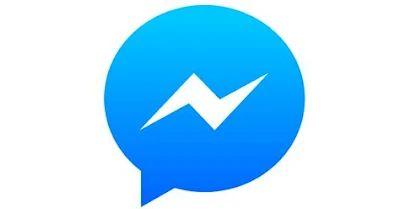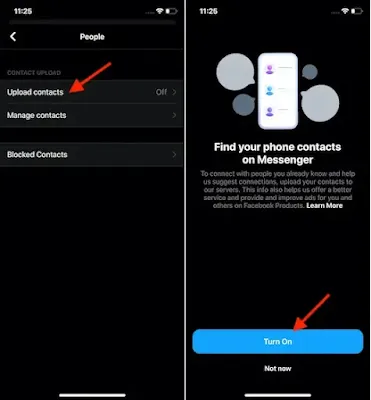Consejos y trucos de Facebook Messenger que debes usar
De los miles de millones de personas que usan Facebook en todo el mundo a diario, un número bastante grande también usa su servicio de mensajería instantánea complementario, Facebook Messenger.
No solo te permite chatear con tus amigos cómodamente, sino que también incluye funciones como llamadas de voz/video, pegatinas originales y más. Y el hecho de que Facebook Messenger sea una aplicación multiplataforma solo lo hace mejor. Pero por increíble que sea, ¿crees que eso es todo lo que hay en Facebook Messenger?
Bueno, la respuesta corta es no. Así como hay trucos ocultos de Facebook, hay muchas funciones ocultas de Messenger con las que la gente no está familiarizada. Si eres alguien a quien le gustaría aprender esas funciones ocultas, sigue leyendo mientras te mostramos los mejores consejos y trucos de Facebook Messenger que debes conocer
Consejos y trucos de Facebook Messenger
1. Ajusta el tamaño de los emojis antes de enviarlos
Los emjois se han convertido en una parte integral de nuestra comunicación diaria. Si está utilizando cualquier tipo de servicio de mensajería de texto, ya sea Facebook Messenger, WhatsApp o cualquier otro servicio similar, puedo apostar mi vida a que está usando emojis. Si bien todos saben cómo usar emojis en Facebook Messenger, no muchas personas saben que pueden cambiar el tamaño de los emojis antes de enviarlos.
Esta característica lo hace ideal para los momentos en los que desea enfatizar demasiado sus emociones. La mejor parte es que es bastante fácil cambiar el tamaño de los emojis antes de enviarlos. Simplemente toque y mantenga presionado el emoji que desea enviar y comenzará a hacerse más grande hasta que aparezca. Suelta el emoji antes de que aparezca y enviarás un emoji ampliado. Y si no está seguro de qué emoji enviar, puede leer nuestro artículo sobre el significado de los emojis para saber qué representa cada emoji.
2. Encuentre rápidamente mensajes usando la búsqueda en la conversación
Todos hemos pasado por esa situación en la que necesitamos encontrar un mensaje específico dentro de un hilo y pasar minutos desplazándonos por todo nuestro historial de chat. Bueno, con este ingenioso truco, podrás encontrar ese chat especial en cuestión de segundos. Apodada como "Buscar en la conversación", la función permite a los usuarios buscar y encontrar los chats específicos que están buscando.
Para usar esta función, abra el chat en el que desea encontrar el mensaje y luego toque el botón (i) en la parte superior derecha. Aquí, toque "Buscar en la conversación" y escriba las palabras que recuerda. Facebook Messenger ahora encontrará instantáneamente el chat que está buscando.
3. Compartir ubicación en vivo
La capacidad de compartir la ubicación en vivo es una gran característica para cualquiera que quiera vigilar a sus seres queridos durante un breve período de tiempo. Así como puedes compartir la ubicación en vivo en WhatsApp, puedes hacerlo en Facebook Messenger. Encuentro esta función especialmente útil cuando viajo a un lugar desconocido, ya que me permite compartir mi ubicación con cualquier persona que quiera en el conocimiento. Facebook Messenger también hace que sea muy fácil compartir su ubicación en vivo con amigos o familiares.
Para compartir su ubicación en vivo, abra un chat y luego toque el ícono (+). Aquí, toque Ubicación y luego "Compartir ubicación en vivo" para compartir su estado actual. Una vez que compartes tu ubicación en vivo, está activa durante sesenta minutos antes de que caduque. Por supuesto, puede cancelar el uso compartido en cualquier momento que desee.
4. Inicie una conversación encriptada con chats secretos
Si hay algo en lo que Facebook no es bueno, es en la privacidad. Aunque sabemos que Facebook Messenger no es la aplicación de chat más segura del mercado, la mayoría de nosotros todavía la usamos porque es el lugar donde se pueden encontrar todos nuestros amigos. Bueno, no hay ninguna razón por la que no puedas iniciar una conversación segura incluso mientras usas Facebook Messenger, especialmente cuando hay un método para hacerlo.
Para iniciar una conversación privada y encriptada, simplemente abra un hilo de conversación y luego toque el nombre de su amigo en la parte superior. Ahora, elige "Ir a la conversación secreta". Verás que el color de acento cambia del azul predeterminado al negro. Esto indica que ahora se encuentra en un modo de conversación seguro.
Ahora todo lo que necesita hacer es seleccionar un contacto y comenzar a chatear con él. Todos sus mensajes serán encriptados y eliminados después de un período de tiempo específico. Si valoras tu privacidad, este es el consejo más importante de Facebook Messenger que puedes aprender.
5. Realizar encuestas
Si diriges un grupo de mensajes, sabes lo difícil que es conseguir que acepten algo. También es difícil analizar todos los demás mensajes del grupo para obtener las respuestas que está buscando. Afortunadamente, no tienes que hacer eso si sabes cómo usar la función "Encuestas" en Facebook Messenger.
Para usar Facebook Polls, abra un chat grupal y luego toque el botón (+). Ahora toque "Encuestas" y luego ingrese sus opciones de preguntas y respuestas. Una vez que esté satisfecho con su encuesta, toque el botón "Crear encuesta" para publicar la encuesta en el grupo.
6. Iniciar una videollamada grupal
Facebook introdujo una nueva función de videollamadas grupales en noviembre de 2016 y todavía me sorprende que no mucha gente la conozca. Iniciar una videollamada grupal es tan fácil como puede ser. Simplemente abra un chat grupal o cree uno nuevo con las personas a las que desea llamar. Ahora, toque el botón de video en la parte superior derecha y Messenger iniciará automáticamente una videollamada grupal. Así de fácil es.
Las constantes notificaciones de chat de Facebook Messenger pueden (y de hecho lo hacen) volverse realmente intrusivas y molestas, especialmente en ciertas situaciones en las que no quieres que te molesten. Afortunadamente, se pueden silenciar fácilmente, ya sea por un tiempo específico (15 minutos – 24 horas) o hasta que los reactive manualmente.
Para hacer esto, toque y mantenga presionada la conversación (alternativamente para iOS, deslice el dedo hacia la izquierda en la conversación) y toque el botón Silenciar notificaciones. A continuación, especifique el período de tiempo durante el cual desea silenciar las notificaciones. Echa un vistazo a las capturas de pantalla complementarias a continuación.
{getCard} $type={post} $title={Recomendado}
7. Silenciar las notificaciones de chat
Las constantes notificaciones de chat de Facebook Messenger pueden (y de hecho lo hacen) volverse realmente intrusivas y molestas, especialmente en ciertas situaciones en las que no quieres que te molesten. Afortunadamente, se pueden silenciar fácilmente, ya sea por un tiempo específico (15 minutos – 24 horas) o hasta que los reactive manualmente.
Para hacer esto, toque y mantenga presionada la conversación (alternativamente para iOS, deslice el dedo hacia la izquierda en la conversación) y toque el botón Silenciar notificaciones. A continuación, especifique el período de tiempo durante el cual desea silenciar las notificaciones.
8. Descarga fotos y videos a través de Wi-Fi
Además de los mensajes de texto y las pegatinas, Facebook Messenger también te permite enviar/recibir fotos y vídeos. Sin embargo, las fotos y videos recibidos se descargan automáticamente, lo que puede ser un gran problema si está en el plan de datos limitado. Afortunadamente, puede configurar Facebook Messenger para descargar fotos y videos solo a través de Wi-Fi, lo que ayuda a conservar los datos.
Vaya a Configuración > Ahorro de datos de Facebook Messenger y deshabilite la opción de descarga a través de datos móviles. Si tienes un plan de datos móviles limitado, este es uno de los consejos más importantes de Facebook que puedes aprender.
9. Usa varias cuentas con Facebook Messenger
Esta es otra ventaja para los usuarios de Messenger. Puede agregar varias cuentas a Facebook Messenger al mismo tiempo y cambiar entre cuentas sobre la marcha. La aplicación carga automáticamente los chats, la lista de contactos, etc. de la cuenta que está activa en ese momento.
Para esto, vaya a Configuración > Cambiar de cuenta y use el botón "Agregar cuenta" para agregar otra cuenta a Facebook Messenger. Incluso puede especificar si desea solicitar la contraseña de la cuenta o no, al cambiar de cuenta.
10. Integre aplicaciones adicionales con Facebook Messenger
A pesar de que Facebook Messenger es bastante impresionante por sí solo, puede integrar un montón de aplicaciones adicionales para mejorar aún más su funcionalidad. Algunas de estas aplicaciones incluyen GIPHY, Memes, Spotify, Apple Music y The Weather Channel. Simplemente haga clic en el botón de cuatro puntos y luego toque las aplicaciones que desea usar.
La mejor parte es que no necesita instalar las aplicaciones por separado. Puedes encontrarlos directamente dentro de Facebook Messenger.
11. Aprovecha al máximo los chatbots
Además de ser divertidos, los chatbots de Facebook pueden ser muy útiles. Varios servicios populares ofrecen bots para Facebook Messenger para que puedas chatear con ellos y obtener respuestas rápidas.
Desde bots meteorológicos, bots de música hasta bots de vocabulario en inglés, la aplicación de mensajería lo tiene completamente cubierto. Por lo tanto, ya sea que desee mejorar su conocimiento, animar su estado de ánimo o sintonizar su música favorita directamente desde la plataforma de mensajería, los bots pueden hacer el trabajo por usted.
Para comenzar, toque el botón de chats en la esquina superior derecha. En la barra de búsqueda, escribe "@" seguido del nombre de tu chatbot favorito. Cuando aparezca, selecciónelo y ¡listo!
12. Modo oscuro
Si a menudo te encuentras charlando con amigos hasta altas horas de la noche, nunca debes dejar de usar el modo oscuro. El tema oscuro se sentirá bastante agradable a la vista y también los protegerá de las quemaduras.
{getCard} $type={post} $title={Recomendado}
Por lo tanto, tendrá una buena noche de sueño. Además de hacer que toda la interfaz se vea agradable, incluso puede reducir el consumo de batería. Para comenzar, abra Facebook Messenger -> pestaña Chats -> perfil -> modo oscuro. Ahora, habilite el modo oscuro. Soy un ave nocturna, así que este es uno de mis consejos favoritos de Facebook Messenger.
13. Ver todas las fotos y videos enviados/recibidos
Imagina una situación en la que tu querido amigo está lejos de ti y te sientes tan nostálgico que quieres viajar en el tiempo y echar un vistazo a los recuerdos que han compartido el uno con el otro. ¿No sería genial si pudieras acceder a la biblioteca de todos los medios compartidos?
¡Sí, eso sería realmente genial! Si este consejo también te hace eco, abre la conversación y toca el nombre de tu amigo en la parte superior. Ahora, toque Ver fotos y videos. ¡Aquí tienes! Ahora, deberías ver todos los recuerdos compartidos
14. Oculta tu estado activo
¡No me malinterpretes! Active Staus es bastante útil, ya que permite a tus amigos comprobar si estás disponible o no para chatear. Además, también les permite averiguar cuándo estuviste activo recientemente. Pero, ¿qué pasa si desea mantener en secreto su privacidad cuando usa la aplicación de mensajería por cualquier motivo personal? En tal situación, puede desactivar el estado activo en Facebook Messenger para evitar que sus amigos descubran su paradero en Facebook.
{getCard} $type={post} $title={Recomendado}
Ten en cuenta que cuando desactives tu estado activo, tus amigos no podrán comprobar tu estado ni tú podrás comprobar su estado. También vale la pena señalar que seguirá apareciendo como activo o activo recientemente a menos que haya deshabilitado el estado dondequiera que use Facebook o Messenger. Para mantener su estado en línea en secreto, inicie Messenger -> su perfil -> Estado activo. Ahora, apague el interruptor junto a Mostrar cuando esté activo.
15. Subir contactos a Facebook Messenger
Facebook sugiere conexiones basadas en varias cosas, incluida su libreta de direcciones. En caso de que desee que Messenger encuentre los contactos de su teléfono y ofrezca sugerencias para que pueda conectarse con amigos en la plataforma de mensajería, este pequeño consejo es para usted.
Para hacerlo, diríjase a la pestaña Chats -> su perfil -> Personas -> Cargar contactos -> Activar. Ahora, espere un tiempo para permitir que todos los contactos se carguen en la plataforma de redes sociales.
16. Personaliza la configuración de tus mensajes de texto
Para una experiencia personalizada, debe personalizar la configuración de mensajes de texto de Facebook Messenger. La aplicación le permite cambiar el número de teléfono, habilitar notificaciones de texto e incluso establecer limitaciones diarias de mensajes de texto.
Si encuentra útil esta función, toque su foto de perfil en la esquina superior derecha -> Configuración de la cuenta -> Mensajes de texto. Ahora, personalice la configuración como desee. Simplemente toque Editar junto a una opción específica y luego elija la opción preferida.
17. Controla quién puede acceder a tus listas de chats
Si no quieres que todos los Tom, Dick y Harry lleguen a tus listas de chat, este consejo de Facebook Messenger es para ti. De forma predeterminada, Messenger permite que cualquier persona que tenga tu número de teléfono acceda a tus listas de chat. Sin embargo, usted tiene la libertad de cambiar este comportamiento.
Ligeramente oculta en la configuración existe una opción para controlar esta función centrada en la privacidad. Dirígete a tu aplicación Messenger, > tu perfil, > Configuración de mensajería. Ahora, apague el interruptor para las personas que tienen su número de teléfono. Ten en cuenta que los mensajes de tus amigos de Facebook se mostrarán en tu lista de chats. Pero las solicitudes de mensajes que son spam o las que no ha permitido aparecerán en la sección Solicitudes.
18. Añade apodos
No sé cuál es tu preferencia, pero me gusta llamar a mis amigos con apodos especiales. Mantienen intactos los elementos divertidos, especialmente durante una conversación libre. Entonces, si tienes algunos apodos agradables para tus amigos, ¿por qué no los agregas ahora mismo?
Para hacerlo, diríjase a un hilo de conversación específico -> toque el nombre de su amigo en la parte superior -> Agregar apodos. Ahora, ya sabes qué hacer, ¿verdad?
{getCard} $type={post} $title={Recomendado}
Bono: Elige un tema de chat atractivo
¿Qué mejor manera de personalizar un chat que elegir un buen tema de chat? Messenger ofrece muchos temas de color como rosa intenso, azul turquesa, azul predeterminado, púrpura brillante, bayas llamativas y más. Guárdalo para los momentos en los que quieras que el tema del chat se vea tan romántico como tu estado de ánimo.
Para hacerlo, sumérgete en un hilo de conversación específico > toca el nombre de tu amigo en la parte superior -> Color. Ahora, elige el tema que prefieras.
Usa increíbles consejos y trucos de Facebook Messenger
Con esto termina nuestro artículo sobre los mejores consejos y trucos de Facebook Messenger que te ayudarán a sacar el máximo partido al servicio de chat.